Kuidas ruuterit zyxel keetegeetiline ultra konfigureerida ja vilgutada

- 1276
- 401
- Jean Kihn
See Zyxeli ruuter on mõeldud maja mugavaks ja usaldusväärseks ühenduseks Internetiga. Sellega saab kogu korteri seadmeid võrguga ühendada, eksledes samaaegselt läbi veebis, ühendades sülearvutid, personaalarvutid, tahvelarvutid, telefonid, aga ka Wi-Fi nutitelerid. Zyxel Keeleetiline Ultra võimaldab korraldada kanalite broneeringu abil ebaõnnestumise tolerantset juurdepääsu võrku (kui üks pakkuja ei tööta, lülitub süsteem teisele). Siit saate teada, kuidas seda seadet tõhusaks tööks õigesti konfigureerida.

Kasutajad on seadme tõhusust ja usaldusväärsust juba hinnanud
Omadused:
- 2 USB -porti, WAN, 5HLAN PORDID;
- IEEE 802.üksteist;
- võimsus 12 V või spetsiaalse PSU kaudu;
- kuni 450 Mbit/s Wi-Fi-l;
- 310 grammi;
- 4 juhtimisnupud (FN, lähtestamine, Wi-Fi lahtiühendamine, võim);
- Kolm jama antenni.
Komplekt sisaldab juhiseid, võrguplaastri nööri, garantii, PSU.
Selle mudeli disain erineb eelkäijatest ruuterite seerias Zyxel. Seade täidetakse mustanahaliselt, korpuse valmistamisel kasutati läikivat plasti.
Kõik kaablid on tagapaneelil ühendatud, esipaneel on täidetud erinevate indikaatoritega:
- Punane oleku indikaator (kui see põleb, siis on seade sisse lülitatud ja töötab õigesti, vilgub sageli - püsivara värskendatakse, harva vilgub - ruuter laaditakse (kui protsess kestab pikka aega, ei pruugi seade töötada) ei põle - ära);
- Sinine wi -fi indikaator (põletused - režiim on sisse lülitatud, ei põle - lülitatakse välja, harva vilgub - WPS on sisse lülitatud, sageli vilgub - andmed);
- Rohelised LAN -näitajad (välgud või põletamine - ühendus on paigaldatud, see ei põle - kaabel pole ühendatud);
- Roosa USB -indikaator (Burns - ühendatud USB -seadmega, ei põle - seadmeid ei tuvastata, see vilgub - valmistub seadme väljalülitamiseks);
- Kollane Interneti -indikaator (põletused - ühendus on installitud, ei põle - ei olnud võimalik lubada luba).
Veebiliides
Kõik manipulatsioonid Roter zyxel Keeneetilise ultra seadistamise ajal tuleb läbi viia graafilises liideses. Esiteks peate sisestama numbrid "192.168.1.1 "brauseris. Pärast seda näete autoriseerimispaneeli, kuhu peate sisestama sisselogimise/parooli (admin/1234 - uute seadmete jaoks).
Standardne parool on kõige parem asendada teie omadega. Selleks minge jaotise süsteemi paroolipunkti. Tulge välja krüptimine ja paigaldage see reale "uude parool". Võti "rakendus" aitab teie tehtud muudatusi salvestada. Lase käia.
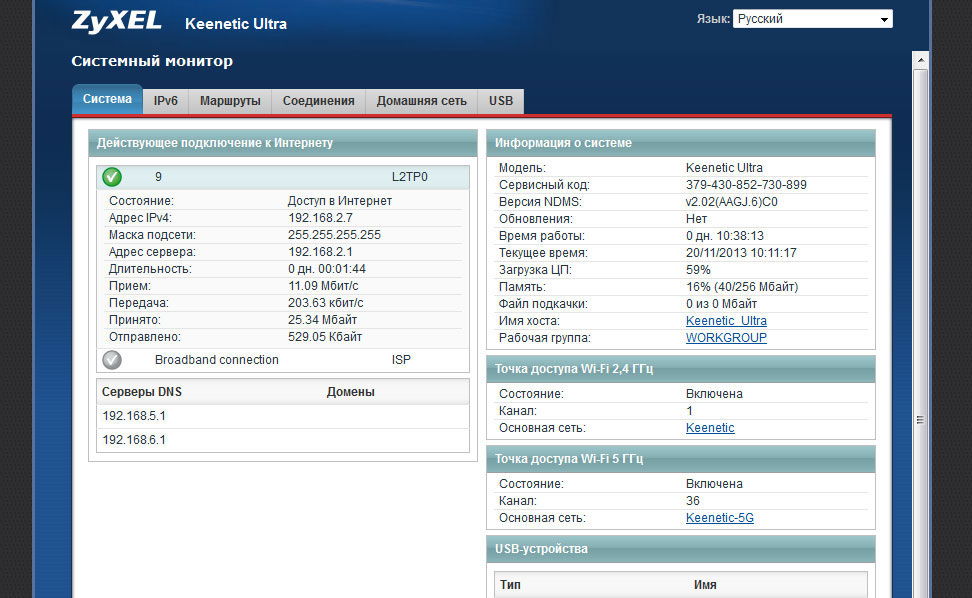
Wi-Fi seadistamine
Valige ruuteri liideses "Wi-Fi". Pärast seda peate tegema järgmised toimingud:
- Tulge välja oma SSID -võrgu ("võrk") nimi;
- Et mitte Internetti kellelegi levitada, tulge välja parool ("võrguvõti");
- "Võrk" - WPA2 -PSK;
- "Kanal" - auto.
Lisaks kõigele soovitame lipu välja võtta üksusest "Lülitage sisse" ja seejärel salvestage muudatused.
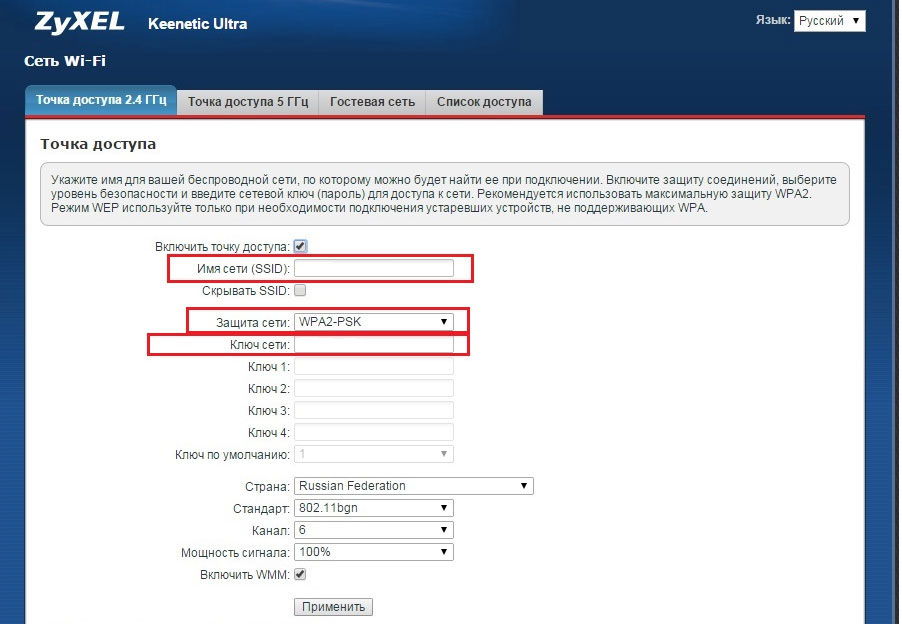
Interneti -seade
Zyxel Keeneetilist ultraseadet saab konfigureerida erinevates režiimides: PPTP, DHCP, L2TP (BEINE) ja RRRO (maja.ru, rostelecom). Proovime käsitleda kõiki võimalusi.
DHCP seade
Veebiliideses, mis teile juba tuttav on, peate minema üksusele "Internet". Järgmisena peaksite valima Interneti -teenuse pakkumise (Broadand Connection), sisestage “MTU suurus” joonised 1500 ja lubage IP -parameetrid automaatse seadistamise. Pärast seda saate Internetist nautida.
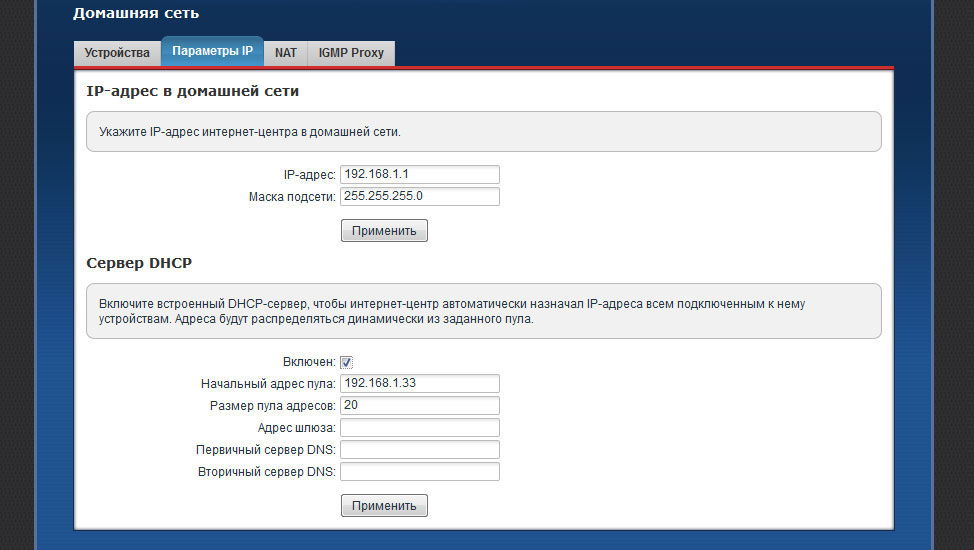
L2TP seadistamine
Ülemaailmse võrgu konfigureerimiseks keete ultra jaoks näidatud režiimis peate valima sellised parameetrid Interneti -liidese jaotisest:
- Sisestage oma ühenduse nimi väljale "Kirjeldus";
- L2TP protokoll;
- kontrollimismeetod - CAR;
- Serveri aadress, parool ja kasutaja nimi kirjutavad pakkuja välja antud lepingust ümber.
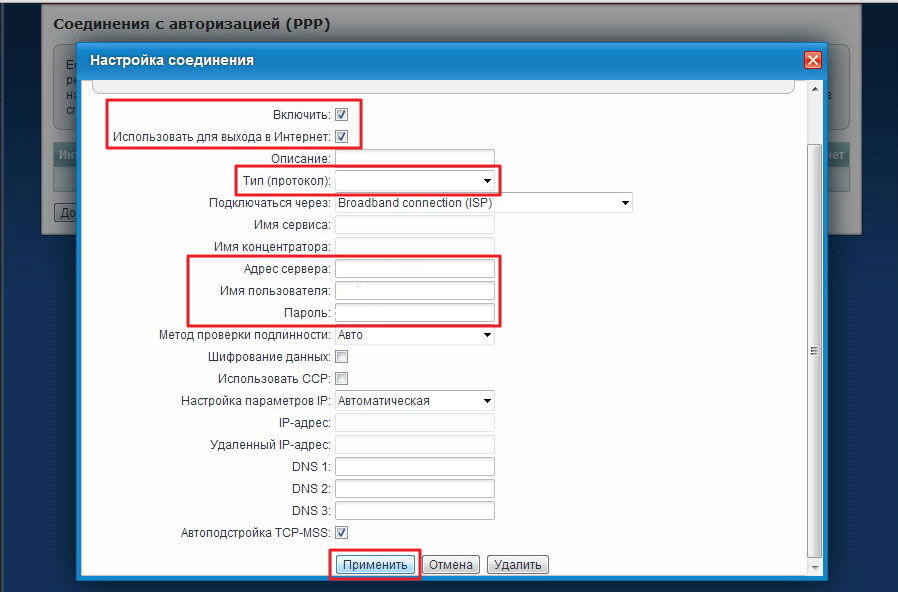
Kõigi punktidega tegeledes saate seaded ohutult salvestada.
Pptp seadistus
Kui teie arvuti saab automaatrežiimis kohaliku IP-kleidi, leidke ruuteri liidesest jaotis "Autoriseerimine". Peate siin väljad teatud viisil täitma:
- Pptp - tüüp (protokoll);
- ühendada Interneti -teenuse pakkuja kaudu;
- Kasutaja aadressi, parooli ja nime väljastab pakkuja, see teave tuleb võtta lepingust;
- Ülejäänud elemente ei saa puudutada.
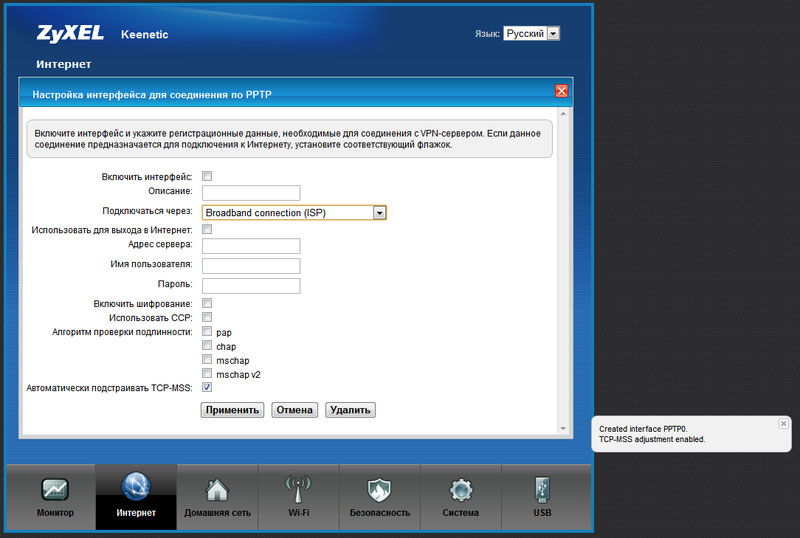
Klõpsake nuppu "Rakenda", et uued ruuteri sätted jõustuksid.
Seaded Prrroe
Nagu eelmistes versioonides. IP -parameetrite automaatse seadistamise lubamiseks piisab kasutaja Passi/sisselogimise pakkuja sisestamiseks ja ka PPPOE -s protokolli tüüpi vahetamiseks. Autentsuse kontrollimise meetodi osas on soovitatav valida parameeter "Automaatne". Ülejäänud read ei nõuta.
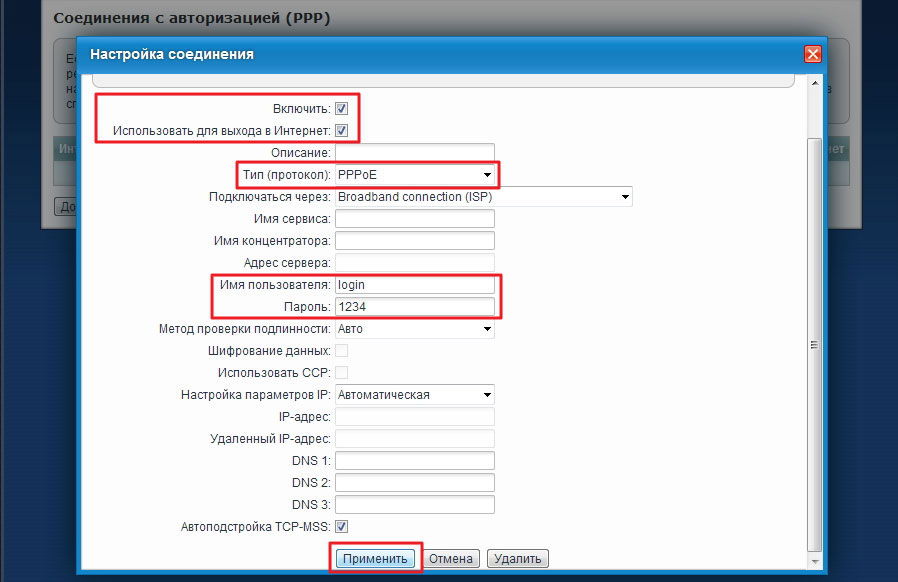
Püsivara
Keene ultra saab täiustada, see on oluline värskendada mikroprogrammi tugi. Seda pole keeruline teha, peamine on järgida meie juhiseid:
- Enne püsivara tegemist ühendage ruuteriga kaabli abil. Püsivara läbi Wi-Fi on võimatu.
- Laadige arendaja veebisaidilt alla tarkvara praegune versioon.
- Minge intensiivse ultra veebiliidese süsteemi "süsteemi" punkti "punkti" punktile (mõnes liidese versioonis võib seda üksust nimetada "konfiguratsiooniks").
- Klõpsake püsivara faili nimi.
- Kruvige allalaaditud arhiiv mugavasse kohta ja valige seejärel tee k *.Bin püsivarafail.
- Vajutage klahvi "Asenda".
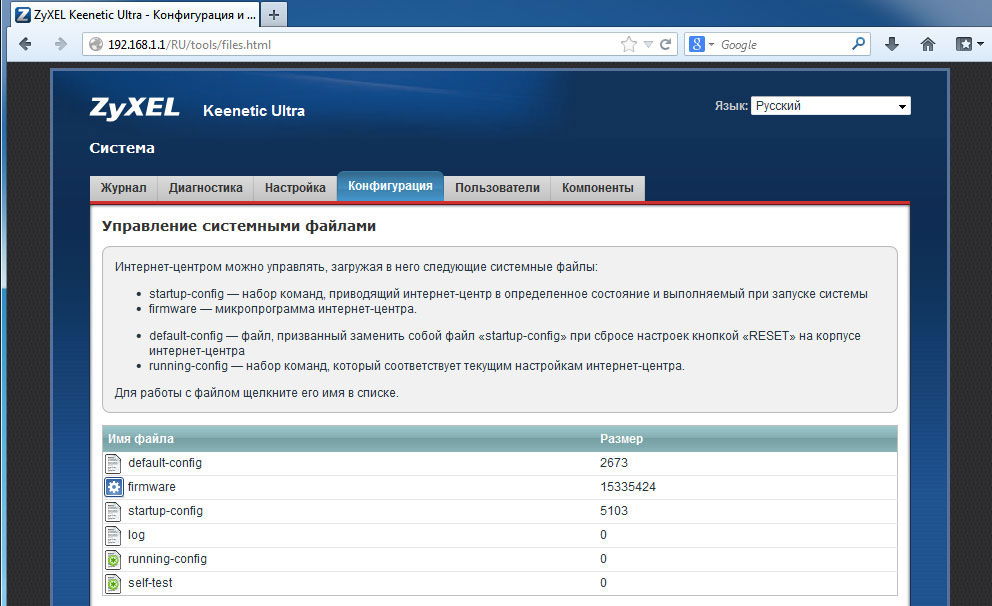
Protseduur võib võtta teatud aja, te ei saa arvutit ega ruuterit energiast välja lülitada, sellised manipulatsioonid võivad kahjustada seadmeid.
Pärast püsivara taaskäivitab ruuter, mille järel saab seda uuesti kasutada.
Tulemused
Kasutades intelaatilist ultra ruuterit, saate pakkuda mis tahes Interneti -korterit. Seadet eristab teabe kiire edastamine Wi-Fi abil, see pakub ohutut ja usaldusväärset ühendust. Seadme toimimist on väga lihtne konfigureerida, kui tutvute ülaltoodud teabega.

